【EverEdit用户手册】书签
1 【EverEdit用户手册】书签
1.1 应用场景
当用户在文档中多处进行编辑时,为了方便在多个编辑位置跳转,使用书签功能可以方便记录各个位置。
1.2 使用方法
1.2.1 切换书签
设置或取消光标所在行的书签
方法1:选择主菜单查找 -> 书签 -> 切换书签
方法2:使用快捷键Ctrl+F2。
方法3:鼠标直接在编辑窗口左侧单击鼠标左键,如下图所示: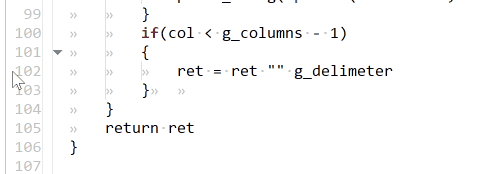
1.2.2 下一个书签
跳转到下一个书签 ,只在当前文档有效,不能跨文档跳转。
选择主菜单查找 -> 书签 -> 下一个书签,或使用快捷键F2。
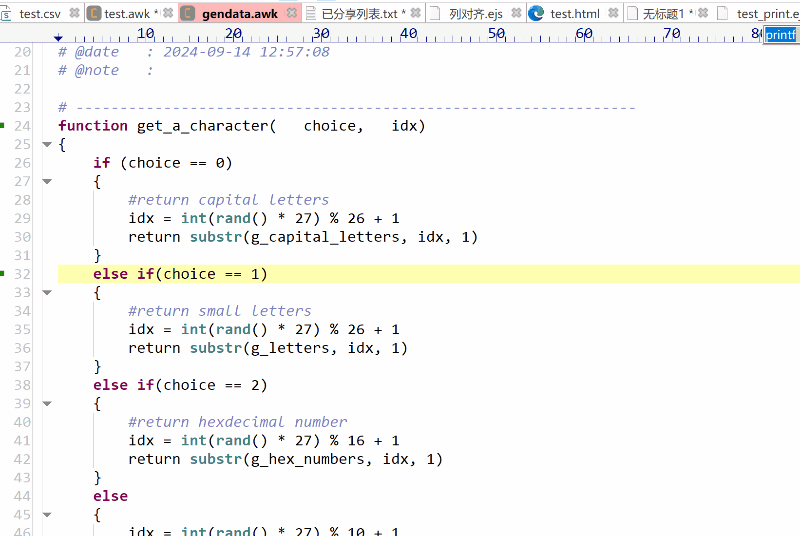
1.2.3 上一个书签
跳转到上一个书签 ,只在当前文档有效,不能跨文档跳转。
选择主菜单查找 -> 书签 -> 上一个书签,或使用快捷键Shift+F2。
1.2.4 删除全部书签
删除当前文档中的所有书签。
选择主菜单查找 -> 书签 -> 删除全部书签。
1.2.5 剪切标记行
将所有打上书签的行剪切到剪贴板。
选择主菜单查找 -> 书签 -> 剪切标记行。
1.2.6 复制标记行
将所有打上书签的行复制到剪贴板。
选择主菜单查找 -> 书签 -> 复制标记行。
1.2.7 书签管理器
显示书签管理器,与主菜单查看 -> 停靠窗格 -> 书签管理器相同。
1.2.8 显示书签
该选项决定是否在编辑区左侧显示书签标记,如下图所示: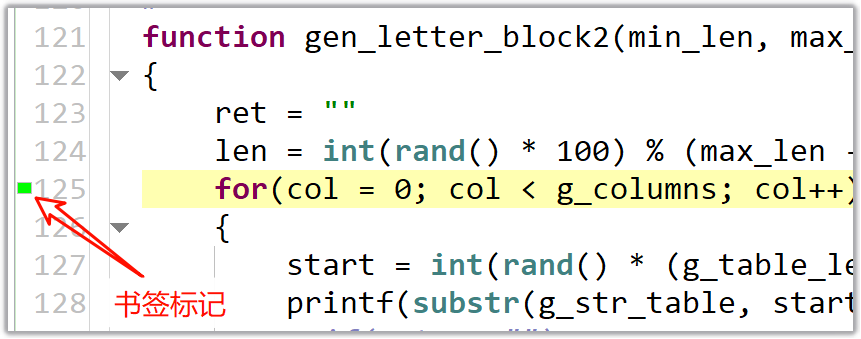
文档作者声明:本文档仅用于学习交流,未经作者许可,不得将本文档用于其他目的。
Copyright © 2022~2024 All rights reserved.


 浙公网安备 33010602011771号
浙公网安备 33010602011771号